1、下载MySQL
到mysql的官网http://dev.mysql.com/downloads/mysql/ 然后在页面中会看到“MySQL Community Server”下方有一个“download”点击。
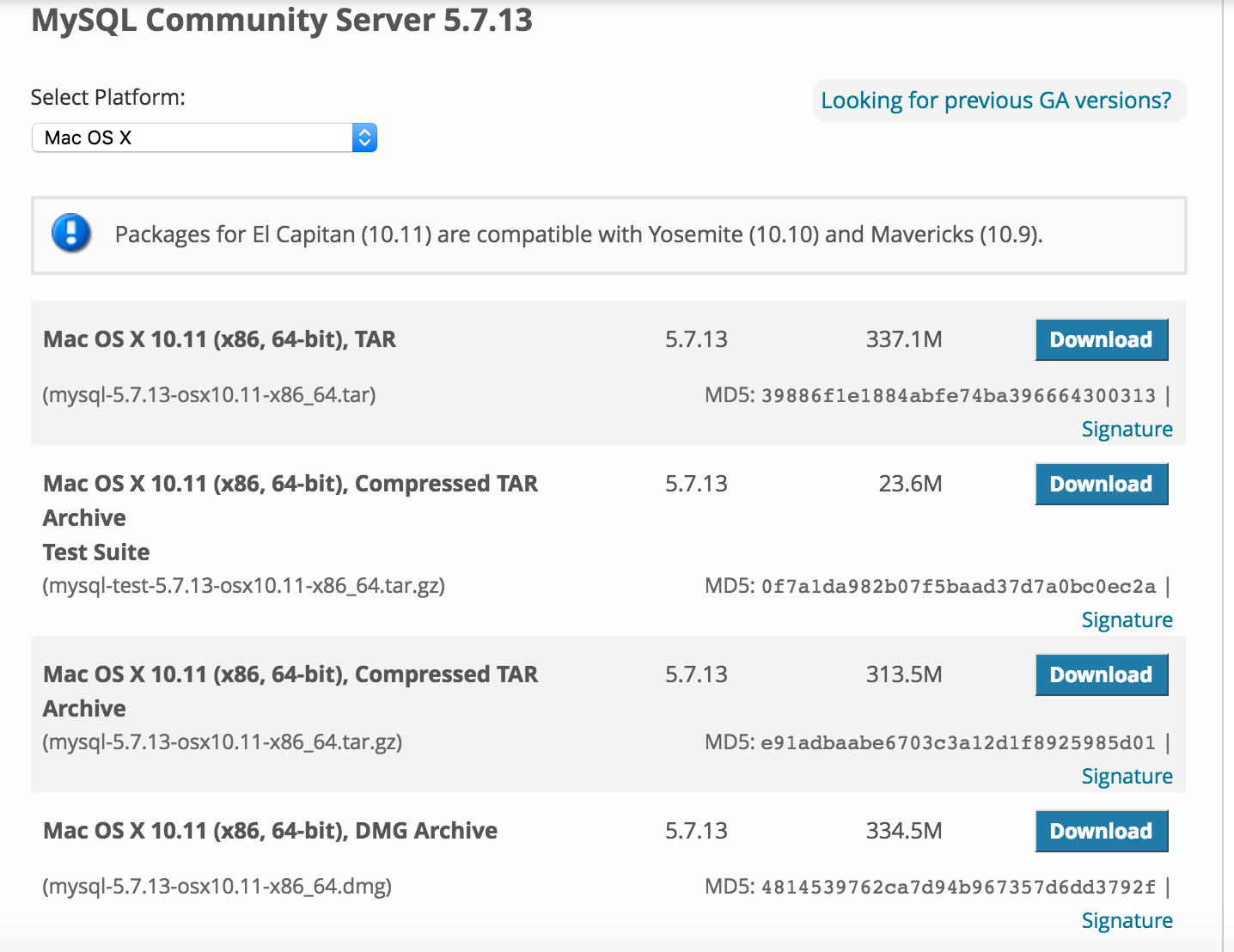
mac的选择.dmg文件下载即可。
点击了“Download”,然后会跳转到另外一个界面,这个界面是提示你需不需要注册的,直接选择最下面的“No thanks,just take me to downloads!”,然后这才真正跳转到了下载的界面,这个界面列了很多的供下载的服务器,选择一个服务器进行下载就OK了。
2、安装MySQL
双击安装包。默认安装即可!
注意:可能出现两种情况,
1)这种情况较为简单。在安装完成后,他默认会帮你创建一个用户,安装过后会在提示内容中给出你的账号密码;
2)这种情况较为麻烦。默认安装完,没有给出你的用户名密码。这种情况出现我们就需要后面修改root用户密码的方式进行解决。
3、查看安装情况
前面已经安装完成了,我们现在查看一下我们的mysql是否安装成功了,流程如下:
点击mac左上角的苹果表示——》选择“系统偏好设置”——》能查看到MySQL的图标即表明安装成功了(结果如下)。
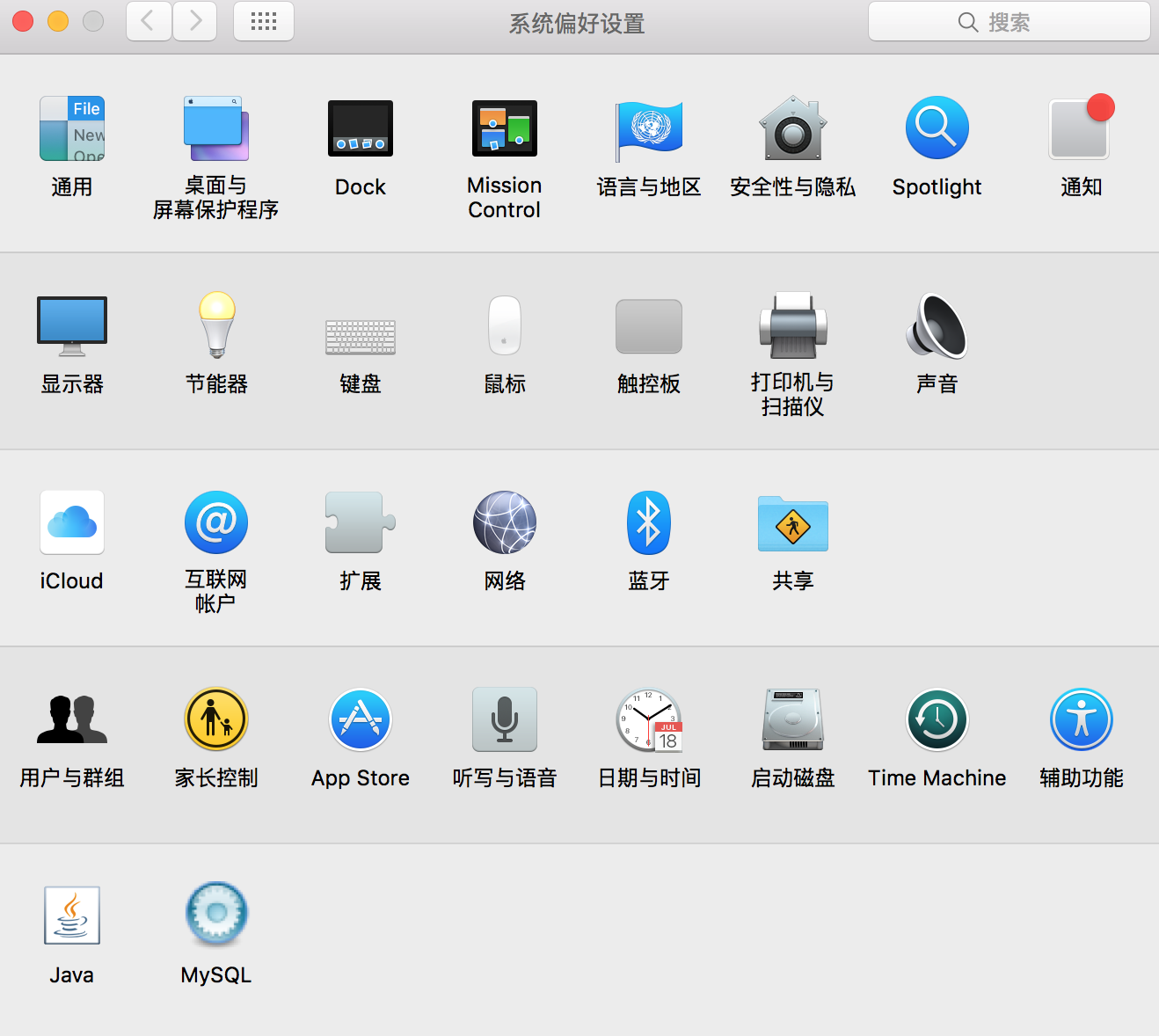
4、在不知道root账号密码的情况下修改root用户密码 & 解决 error: 'Access denied for user 'root'@'localhost' (using password: YES)' 问题
在我们使用命令行登录mysql的时候,假如我们忘记了账号密码,经常会出现下面的提示
# mysql -u root -p Enter password: ERROR 1045 (28000): Access denied for user 'root'@'localhost' (using password: NO)
登录不上的原因很简单,是我们的root用户的密码错误。
解决办法如下:
1)关闭我们的mysql服务
方法很简单,点进上面的“系统偏好设置”里面的MySQL图标,停止MySQL的运行即可。
2)重新启动mysql服务,执行下面命令【在终端执行】
2.1 进入mysql命令模式:
mysql -u root mysql
当终端进入 mysql>的前缀模式是,即命令行进入mysql的命令模式。
2.2 更改root用户的密码,其中newpassword是新的密码,root是修改的用户名
UPDATE user SET Password=PASSWORD('newpassword') where USER='root';
2.3 mysql 新设置用户或更改密码后需用flush privileges刷新MySQL的系统权限相关表,否则会出现拒绝访问,还有一种方法,就是重新启动mysql服务器,来使新设置生效。
FLUSH PRIVILEGES;
到这里就把root的密码修改为 newpassword。切记,需要先把mysql的服务关闭之后重启再试试。
谢谢您的阅读!